Adobe Premiere Pro CS6怎么制作自定义转场
1、 第一步:首先我们打开Adobe Premiere Pro CS6软件,然后我们在ps软件中处理好一张图,并将其保存,如下图所示:

2、 第二步:接着新建“自定义转场”序列,将素材:“汽车04.jpg”、 “汽车05.jpg”添加到【视频1】轨道中,如下图所示:
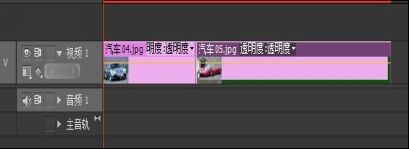
3、第三步:再选择【效果】面板中的【檫除】/【渐变檫除】转场效果,将其添加到【视频1】轨道中的素材“汽车04.jpg”的结尾和素材“汽车05.jpg”开始,弹出一个窗口,如下图所示:

4、第四步:这时在弹出的窗口中,“选择图像”可以添加我们在PS里已经处理好的图,按照需要可以调节“柔化”, 如下图所示:

5、第五步:最后我们按Enter键,并在【节目】监视器窗口中观看最终效果,如下图所示:

声明:本网站引用、摘录或转载内容仅供网站访问者交流或参考,不代表本站立场,如存在版权或非法内容,请联系站长删除,联系邮箱:site.kefu@qq.com。
阅读量:89
阅读量:114
阅读量:194
阅读量:72
阅读量:175